¿Google Maps te va lento? Así puedes repararlo para que vuelva a funcionar
Te contamos cómo hacerlo en iOS y Android.
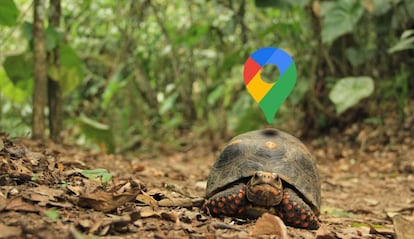
Es una maravilla cuando nuestro móvil está recién sacado de la caja y sabemos que le sobra potencia para hacer lo que nos apetezca. Da igual que le pidamos editar un vídeo o poner en marcha un videojuego de última generación, que parece que disfruta ofreciendo el mayor rendimiento del que es capaz. Ahora bien, dadle unos meses, tal vez un año, y veréis cómo esa alegría se torna en ralentizaciones si no llevamos a cabo un mantenimiento periódico.
Las apps, a medida que las utilizamos, van ocupando más espacio en el teléfono y eso nos lleva a que en un momento dado, se produzcan ralentizaciones, parones, una especie de bajada en el rendimiento que no sabemos a qué viene. Y Google Maps, como buena app que guarda algunos archivos temporales en el almacenamiento del smartphone, podría ser uno de esos rebeldes.
Vamos a arreglar el problema
Google reconoce que es posible padecer dos tipos de incidencias con Google Maps: por un lado bloqueos y por otro esos problemillas que afectan a la experiencia normal de la aplicación. Es decir, que no visualice bien los mapas, que al mover la pantalla veamos que le cuesta o que se cierra de repente sin mediar aviso alguno.
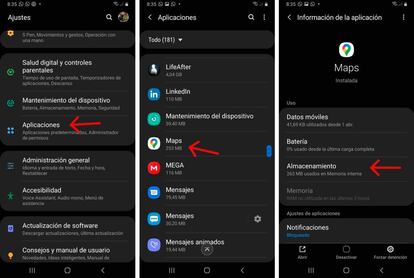
En el caso de que tengas Android, hay buenas noticias porque podrás intentar un arreglo a ver si la cosa mejora, y tiene que ver con eliminar los archivos de datos y caché que guarda la app en el almacenamiento del teléfono. Para hacerlo, solo debéis acceder a los "Ajustes" de Android y más tarde buscar la sección de "Aplicaciones", donde podréis gestionar y ver todas las que tenéis instaladas en el dispositivo.
Una vez allí os vais a buscar "Maps" y tocáis sobre ella. Accederéis a un nuevo menú en el que aparecen una serie de opciones que podemos configurar/consultar. A nosotros nos interesa la de "Almacenamiento", que justo debajo nos indica cuántos megas está usando de todo lo que tenemos disponible en el teléfono. Decir que la cantidad es lo de menos, mientras tengáis suficiente libre, pero el problema podría estar en que algún dato se haya corrompido.
Así que al tocar ahí terminaréis en una nueva pantalla con dos alternativas en la parte inferior, "Borrar datos" y "Borrar caché". Pulsad sobre ellas para que se eliminen esos archivos temporales y volved a la app. Seguro que ya no os va lenta. ¿Y en iPhone? Pues por desgracia no podremos hacer lo mismo que en Android y Google apenas nos recomienda actualizar la aplicación a la última versión disponible en la App Store. Con eso, sería más que suficiente.

